Claudeの無料版でできること&有料版との違いは? 回数制限や使い方も

Claude(クロード)は、ChatGPTのライバルとして注目を集める、高性能な対話型AIツールです。
Claudeの利用を検討している方の中には、「無料で使える?」「制限は?どこまで使える?」と気になっている方も多いでしょう。
実際、Claudeには無料版が用意されていますが、いくつかの利用制限もあります。
そのため、事前に無料で使える範囲を把握し、自身の目的や用途と照らし合わせた上で利用しなければ、不要な課金や制限解除の待ち時間が発生し、十分に活用できない可能性があります。
本記事では、Claudeの無料版について特徴やできること、有料版との違いや回数制限・使い方について徹底解説します。
この記事を読み、Claudeの無料版をしっかり理解した上でフル活用できれば、日常業務の効率化や生産性アップにつながるはずです。ぜひ内容を参考にしてみてください。

監修者
SHIFT AI代表 木内翔大
ClaudeなどのAIツールが今後ますます性能アップしていくことは間違いありません。
弊社SHIFT AIでは、ChatGPTやGeminiなどの生成AIを活用して、副業で収入を得たり、昇進・転職などに役立つスキルを学んだりするためのセミナーを開催しています。
また、参加者限定で、「初心者が使うべきAIツール20選」や「AI副業案件集」「ChatGPTの教科書」など全12個の資料を無料で配布しています。
「これからAIを学びたい」「AIを使って本業・副業を効率化したい」という方は、ぜひセミナーに参加してみてください。
目次
Claudeとは?
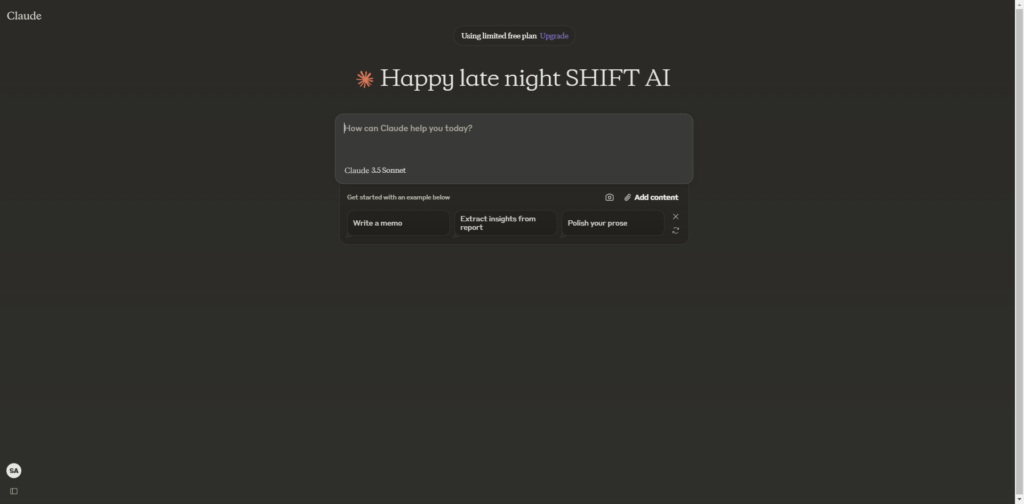
Claudeは、2023年3月にアメリカの企業Anthropicが公開した、対話型のマルチモーダル搭載生成AIツールです。
自然言語による多様なタスクに対応できる高精度なAIとして評価され、ChatGPTやGeminiと並ぶ存在として世界的に注目を集めています。
質疑応答、文章生成、長文要約、翻訳、プログラミングコード生成など、特に大量のデータ処理に優れた機能を持っています。
質疑応答、文章生成、長文要約、翻訳、プログラミングコード生成などの作業に対応しており、特に大量のデータ処理に優れています。
現在、Claudeでは、登録後すぐに利用できる無料版と、月額20ドルで契約可能な有料版Claude Proが個人向けに提供されています。(企業向けにはTeam・Enterpriseプランが存在します。)
Claudeの特徴や料金・活用事例に関しては、以下の記事で詳しく解説しています。合わせて参考にしてみてください。

【完全網羅】Claudeの特徴や料金、活用事例まで解説
Claude(クロード)は、アメリカのAnthropic社が開発した大規模言語モデルを用いた対話型生成AIです。この記事では、Claudeの特徴や料金プラン、活用事例を網羅的に解説します。
Claude無料版ではClaude 3.5 Sonnetを制限付きで利用可能!
Claudeでは現在、Claude 3.5 Sonnet、Claude 3 Haiku、Claude 3 Opusの3種類のモデルが公開されていますが、無料版ではClaude 3.5 Sonnetのみ制限付きで利用可能です。
Claude 3.5 Sonnetとは
Claude 3.5 Sonnetは、他社の最新AIモデルであるGPTやGemini、Llamaと比較しても同等の精度を持つ優秀なモデルです。
無料版でありながらも高精度な回答を得られるほか、リアルタイムで視覚的なコンテンツを生成できるArtifacts機能や、自分専用のチャットボットを作成できるProjects機能を搭載しています。
さらに、Claude 3.5 Sonnetは出力速度が非常に速く、有料版で利用できるClaude 3 Opusと比べて2倍の速度で応答可能です。
有料版に比べると1日に送信できるメッセージ数に制限があり、使える機能も限られていますが、 基本的な生成タスクや質問に対しては十分な性能を提供できるでしょう。
Claude3.5 Sonnetについては以下の記事で詳しく解説しています。気になる方は、ぜひ参考にしてみてください。
関連記事:Claude 3.5 Sonnetは無料で使える最強モデル!始め方や使い方をわかりやすく解説!
また、ClaudeのArtifacts機能については以下の記事で詳しく解説しています。こちらも合わせて参考にしてみてください。
関連記事:【初心者でも簡単】Claude「Artifacts」機能の使い方をやさしく解説
Claude無料版・有料版(Pro)の違い
続いてはClaudeの無料版と有料版(Pro)の違いを深堀りしていきます。
前述のとおり、Claudeは無料版・有料版に分かれており、個人向けにはClaude Proプランが有料版として用意されています。
以下に無料版と有料版の違いを表にまとめました。
| 機能 | 無料版・Freeプラン | 有料版・Proプラン |
|---|---|---|
| 価格 | 無料 | 月額20ドル |
| 利用可能モデル | Claude 3.5 Sonnet | Claude 3.5 Sonnet Claude 3 Haiku |
| Claude 3 Opus | ||
| 1日のメッセージ制限 | 変動あり 約4~5時間ごとに10回程度 | 無料プランの5倍 |
| 新機能の早期アクセス | なし | あり |
| ファイルアップロード | 制限あり | 大容量のデータに対応 |
| 優先アクセス | なし | あり |
| API アクセス | なし | あり |
無料版は、Claude 3.5 Sonnetのみ利用可能で、送信可能なメッセージ数には日ごとに制限があります。
また、新機能への早期アクセスやファイルのアップロード機能も制限されており、扱えるファイルの容量も限られています。
これに対し、有料版は月20ドル支払う必要がありますが、Claude 3 HaikuやClaude 3 Opusなど複数のモデルを利用でき、無料版の5倍のメッセージ送信が可能です。
さらに、優先アクセスやAPIの利用、新機能への早期アクセスも備えており、ビジネス用途で大容量のデータを扱う場合にも適しています。
気軽にClaudeを使いたい方、ChatGPTなど別のサービスをメインで利用している方は、無料版でもストレスなく利用できるでしょう。
一方で、Claudeで各モデルの違いを比較したい方や、制限を気にせず大量のデータを扱いたい方は、無料版では不十分だと感じる可能性が高いといえます。
Claudeを使いこなせるようになるには、一定のスキルを習得する必要があります。
弊社SHIFT AIでは、ChatGPTやGeminiなどの生成AIを活用して、副業で収入を得たり、昇進・転職などに役立つスキルを学んだりするためのセミナーを開催しています。
また、参加者限定で、「初心者が使うべきAIツール20選」や「AI副業案件集」「ChatGPTの教科書」など全12個の資料を無料で配布しています。
「これからAIを学びたい」「AIを使って本業・副業を効率化したい」という方は、ぜひセミナーに参加してみてください。
Claude 無料版の登録方法・使い方
ここからは、Claudeの無料版の登録方法・使い方を解説します。
手順は以下の通りです。
- Claude公式サイトにアクセスする
- メールアドレスで登録する
- 名前を登録する&利用上の注意に同意する
- チャットを開始する
画像付きで順に解説します。
※Claudeは、基本的に英語で記載されているので、必要があればブラウザの設定で日本語に翻訳しながら手順を進めましょう。
1.Claude公式サイトにアクセスする
まずはClaudeにアクセスします。
初めてClaudeを利用する場合には、以下の画面が表示されます。
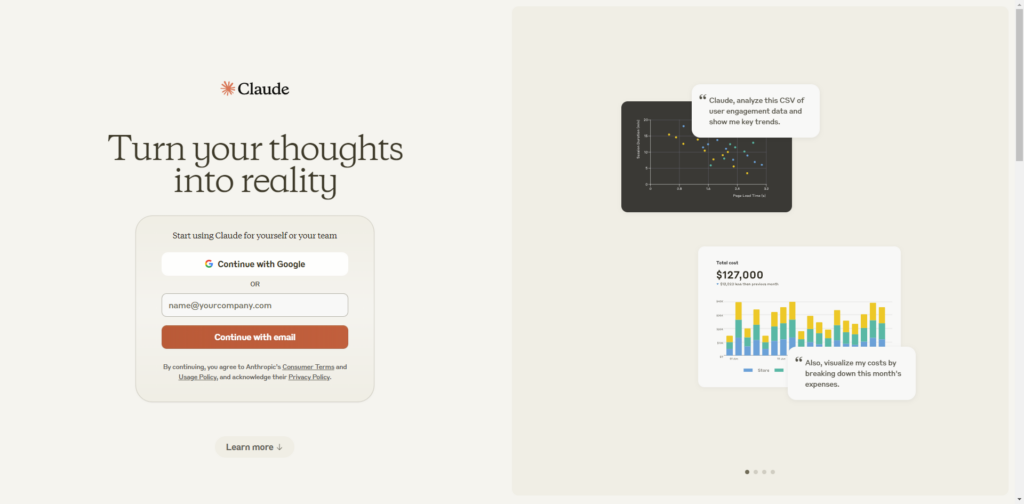
画面左側の入力欄にて、メールアドレスの入力またはGoogleアカウントの連携をしましょう。
メールアドレスを入力した場合には、オレンジ色の「Continue with email」ボタンをクリックすると次に進めます。
2.電話番号認証をする
メールアドレス/Googleアカウントの登録が終わったら、アカウント作成画面に進みます。
最初は電話番号認証をします。画面中央の入力欄に電話番号を入力し、「Send Verification Code」をクリックしましょう。
すると、その番号宛てにコードが送られてきます。そのコードをコピーしてClaude画面に入力し、認証を済ませましょう。
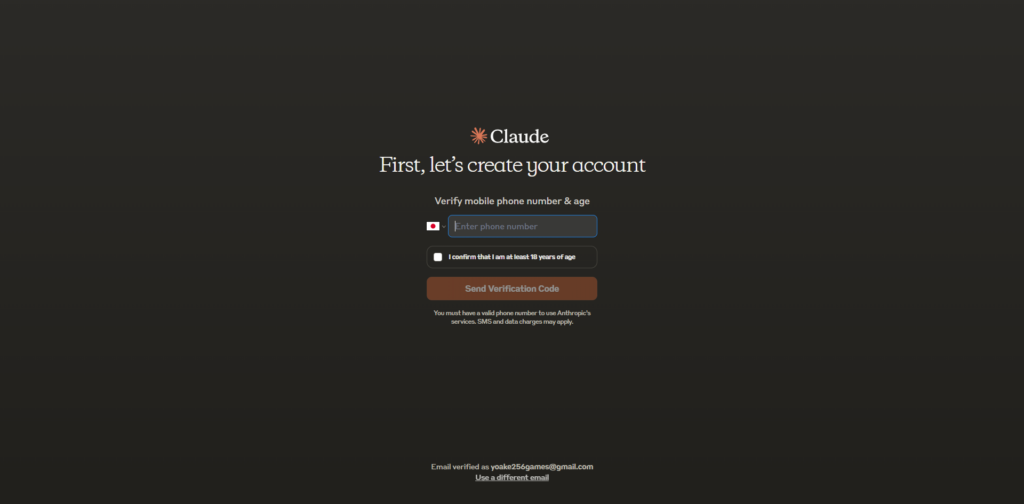
3.名前を登録する&利用上の注意に同意する
電話番号を入力後は、名前を設定します。
入力欄に任意の名前を入れ、その下で利用規約や注意を確認して、オレンジ色の「Acknowledge&Continue」ボタンをクリックします。
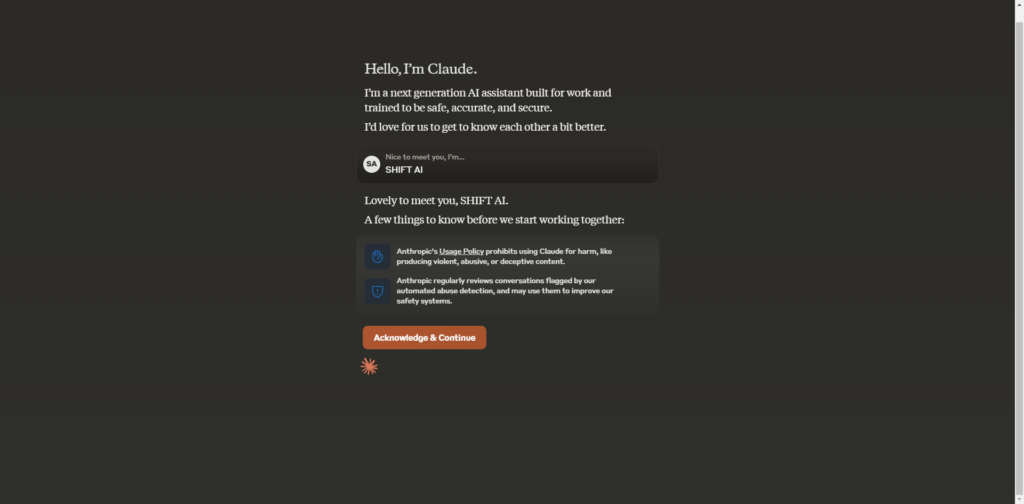
ここまでの手順を終えると、登録とアカウント作成が完了し、Claudeを利用できます。
画面中央のチャット欄でAIへの質問や指示を入力し送信すると、さっそく対話を開始可能です。
チャット欄右下のカメラマークを選択すれば、Claudeとの画面やウィンドウのスクリーンショット共有、クリップマークを選択すれば、ファイルのアップロードもできます。
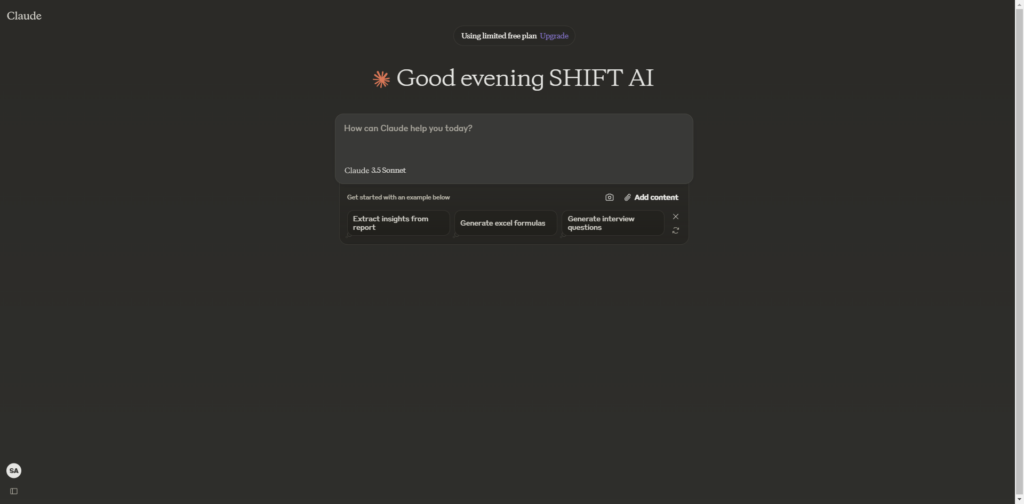
Claude無料版から有料版への移行方法
続いては、無料版から有料版に移行したい場合の方法を解説します。
手順は以下の通りです。
- Claudeのチャット画面を開く
- チャット画面上部「Upgrade」をクリックする
- Proプランを選択する
- 決済情報を登録する
画像付きで順に解説します。
1.Claudeのチャット画面を開く
まずは、Claudeにログインしチャット画面を開きます。
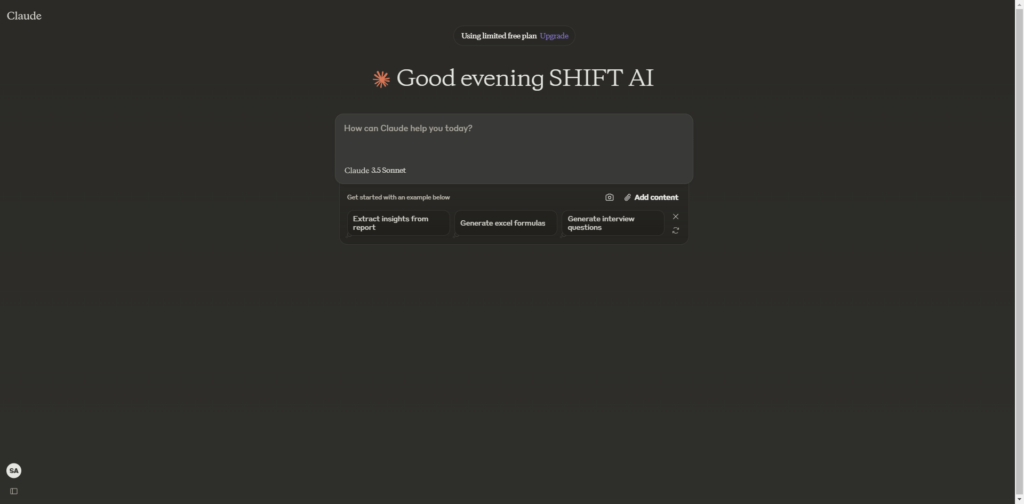
2.チャット画面上部「Upgrade」をクリックする
チャット画面を開いたら上部の紫色で書かれた「Upgrade」をクリックしましょう。
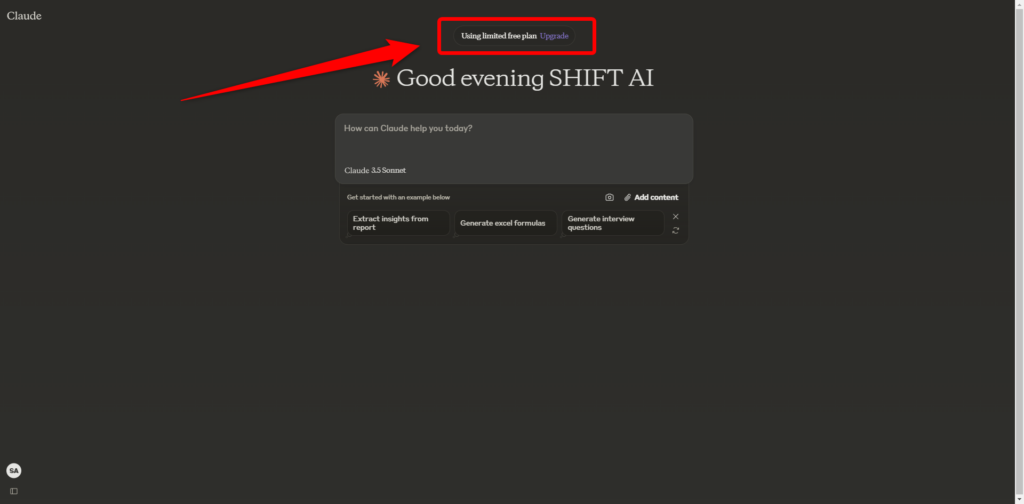
3.Proプランを選択する
「Upgrade」をクリックすると、プラン選択画面に進みます。
ここで左側のProを選択し、紫色の「Subscribe to Pro」ボタンをクリックします。
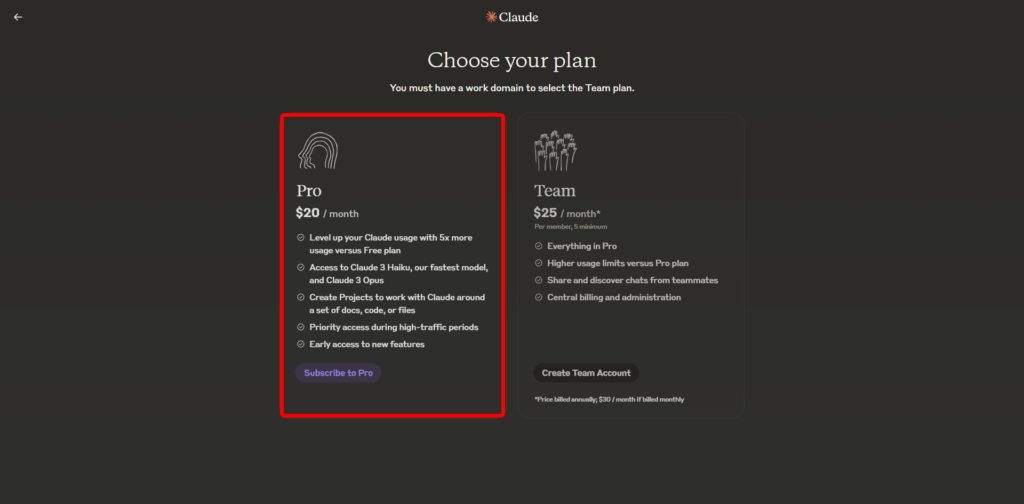
4.決済情報を登録する
プランを選択すると、決済情報の登録画面に進みます。
この画面で個人情報の入力とクレジットカードまたはGoogle Payの連携を進めましょう。
下までスクロールし、紫色の「Subscribe」ボタンをクリックして確認が済んだら、有料版への登録が完了します。
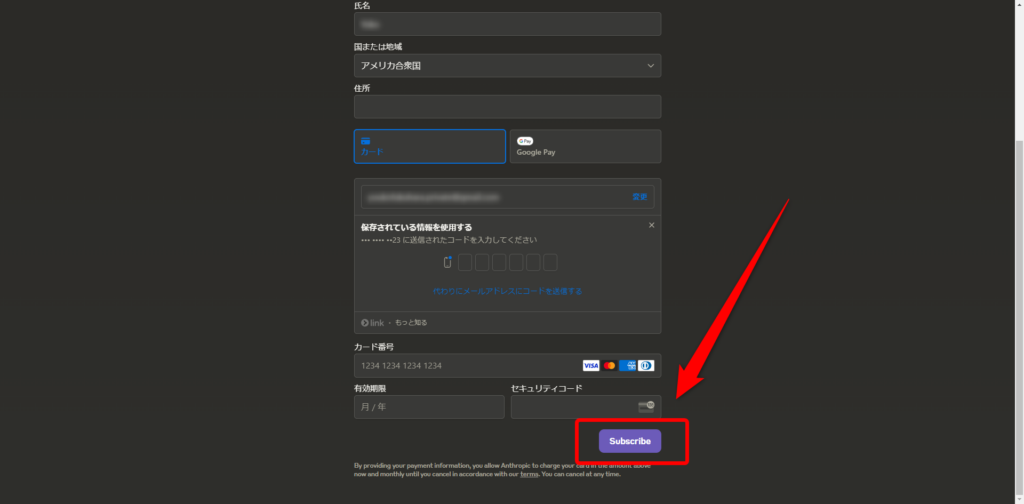
Claudeの無料枠をさらに増やす方法【APIトライアル】
最後に、無料で使える枠をさらに増やす方法として、Claude 3.5 SonnetのAPIの無料トライアルを利用する方法を紹介します。
※この方法はあくまでAPIの試用向けであり、画像のアップロードやArticrafts機能は利用できないため、Claudeの生成機能をお試しで使いたい場合のみ活用してみてください。
手順は以下の通りです。
- Anthropicの開発者サイトにアクセスする
- アカウントを作成する
- クレジットを受け取る
- ダッシュボードから「Workbench」を開く
- Workbenchでプロンプトを入力しRunをクリックする
順に解説します。
Claudeに課金するとなると、はたして十分に使いこなせるかどうかが気になるものです。
弊社SHIFT AIでは、ChatGPTやGeminiなどの生成AIを活用して、副業で収入を得たり、昇進・転職などに役立つスキルを学んだりするためのセミナーを開催しています。
また、参加者限定で、「初心者が使うべきAIツール20選」や「AI副業案件集」「ChatGPTの教科書」など全12個の資料を無料で配布しています。
「これからAIを学びたい」「AIを使って本業・副業を効率化したい」という方は、ぜひセミナーに参加してみてください。
1. Anthropicの開発者サイトにアクセスする
まずはAnthropicの開発者サイトにアクセスし、右側のAPI Build with Claudeの「Get started now」ボタンをクリックします。
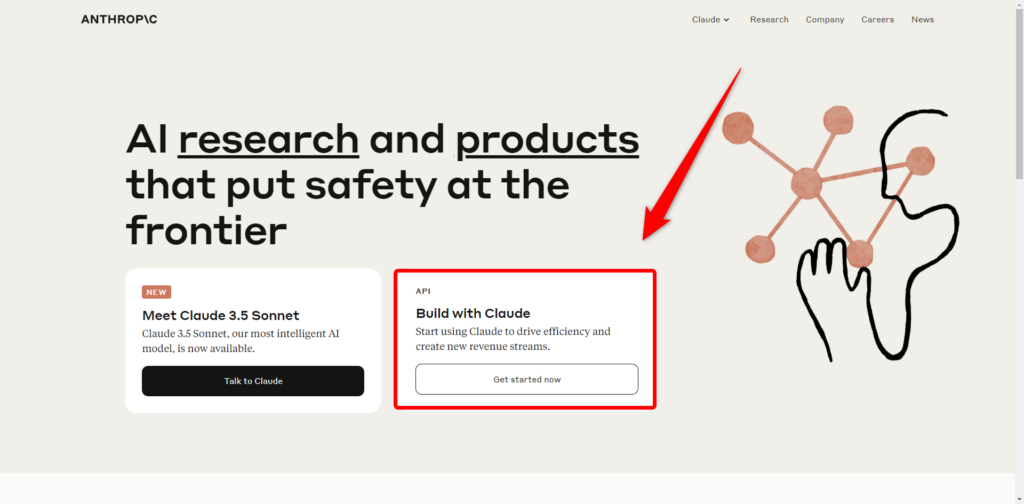
2. アカウントを作成する
続いて、アカウントを作成します。Your Organizationとタイトルが書かれた画面で、所属情報を入力しましょう。
入力が完了したら「Create account」を選択します。
※一般でアカウントをすでに持っている場合でも、開発者向けのアカウントをもう一度作成する必要があります。

3. クレジットを受け取る
初回の場合、この画面に「Get started testing Claude with $5 in free credits.」という5ドル分のクレジットをもらえる旨を記載した告知が出ます。
オレンジ色の「Claim」ボタンをクリックして、5ドル分のクレジットを受け取りましょう。
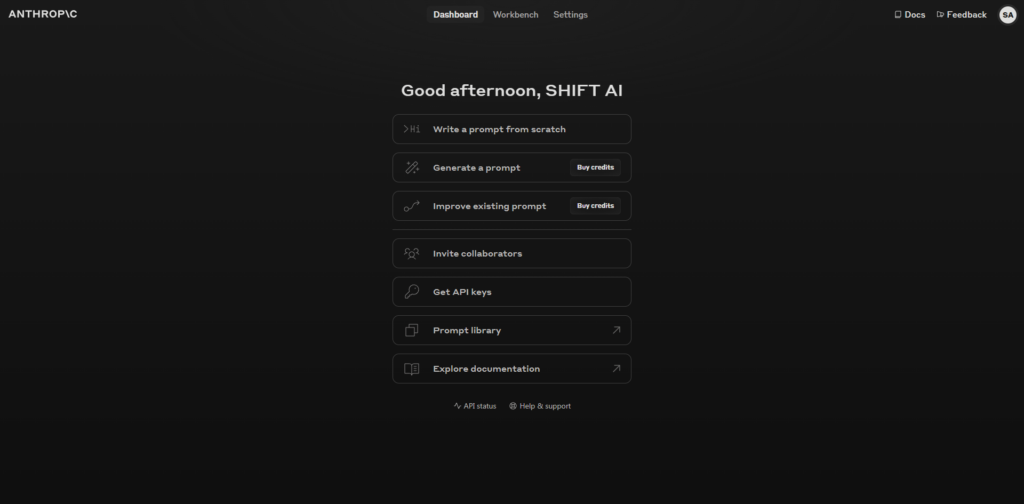
4. ダッシュボードからWorkbenchを開く
アカウント作成・クレジット受け取りが完了し、ダッシュボードの画面が開かれたら、上部中央のWorkbenchというタブをクリックします。
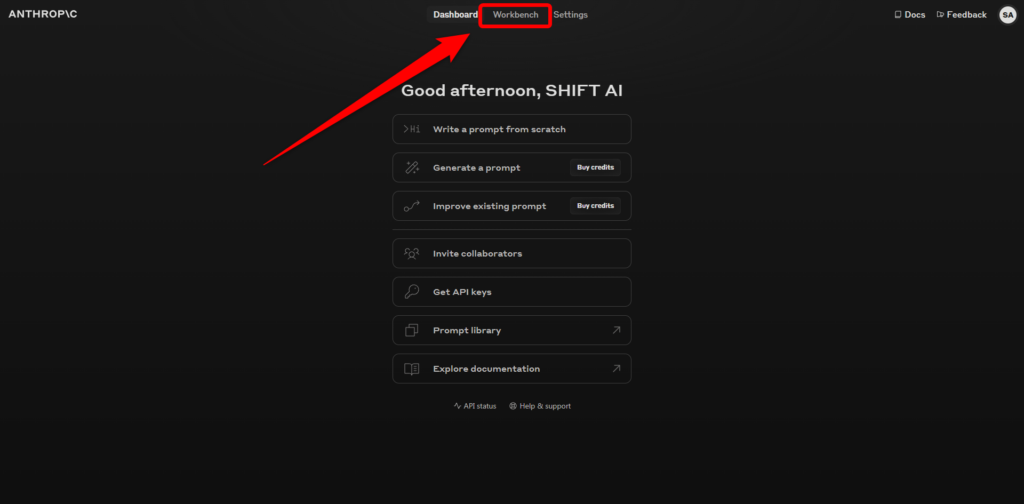
5. Workbenchでプロンプトを入力しRunをクリックする
Workbenchの画面を開いたら、左側の入力欄にプロンプト(AIへの指示)を入力しましょう。
「Run」をクリックすると、プロンプトが実行され、Claude 3.5 Sonnetと対話できます。
5ドル分の範囲内で、通常のClaudeと同様に対話を続けることが可能です。
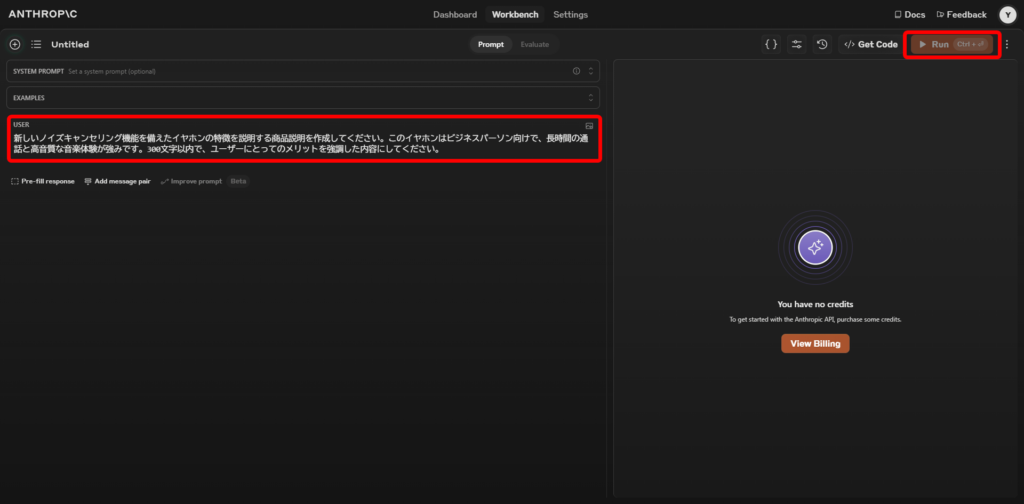
Claudeの無料版を有効活用して生産性をアップしよう
今回は、Claudeの無料版について概要や有料版との違い・使い方などを網羅的に解説しました。
現在、Claudeの無料版では、Claude 3.5 Sonnetという高精度のモデルを制限付きで利用可能です。
Claude 3.5 Sonnetは、ChatGPTやGeminiに肩を並べるほど精度が高く、マルチモーダルにも対応した優秀なモデルです。
個人で手軽にClaudeを試したい方や、他のAIツールと併用したい方にとっては、無料版でも十分に実用的で精度の高い回答を得ることができます。
有料版への移行は、無料版をしっかり試用した後で検討しても遅くはありません。
この記事で紹介した情報をもとに、無料版で提供される機能や性能をしっかりと把握し、効率的に活用することで、無駄なコストを避けつつ最大限の効果を引き出せるでしょう。
ぜひあなたも今日から実際に活用して、自身の業務効率化や生産性向上に役立ててみてくださいね。
弊社SHIFT AIでは、ChatGPTやGeminiなどの生成AIを活用して、副業で収入を得たり、昇進・転職などに役立つスキルを学んだりするためのセミナーを開催しています。
また、参加者限定で、「初心者が使うべきAIツール20選」や「AI副業案件集」「ChatGPTの教科書」など全12個の資料を無料で配布しています。
「これからAIを学びたい」「AIを使って本業・副業を効率化したい」という方は、ぜひセミナーに参加してみてください。
記事を書いた人

福原瑶子
SEO&ライティング歴5年以上。
日々ChatGPT・Claude・Gemini・Notion のようなAIツールを駆使し、記事作成やプライベートにも積極的に活用。
生成AIパスポート合格。生産性をアップできる便利なアプリやツール・拡張機能の情報を探すのが好き。






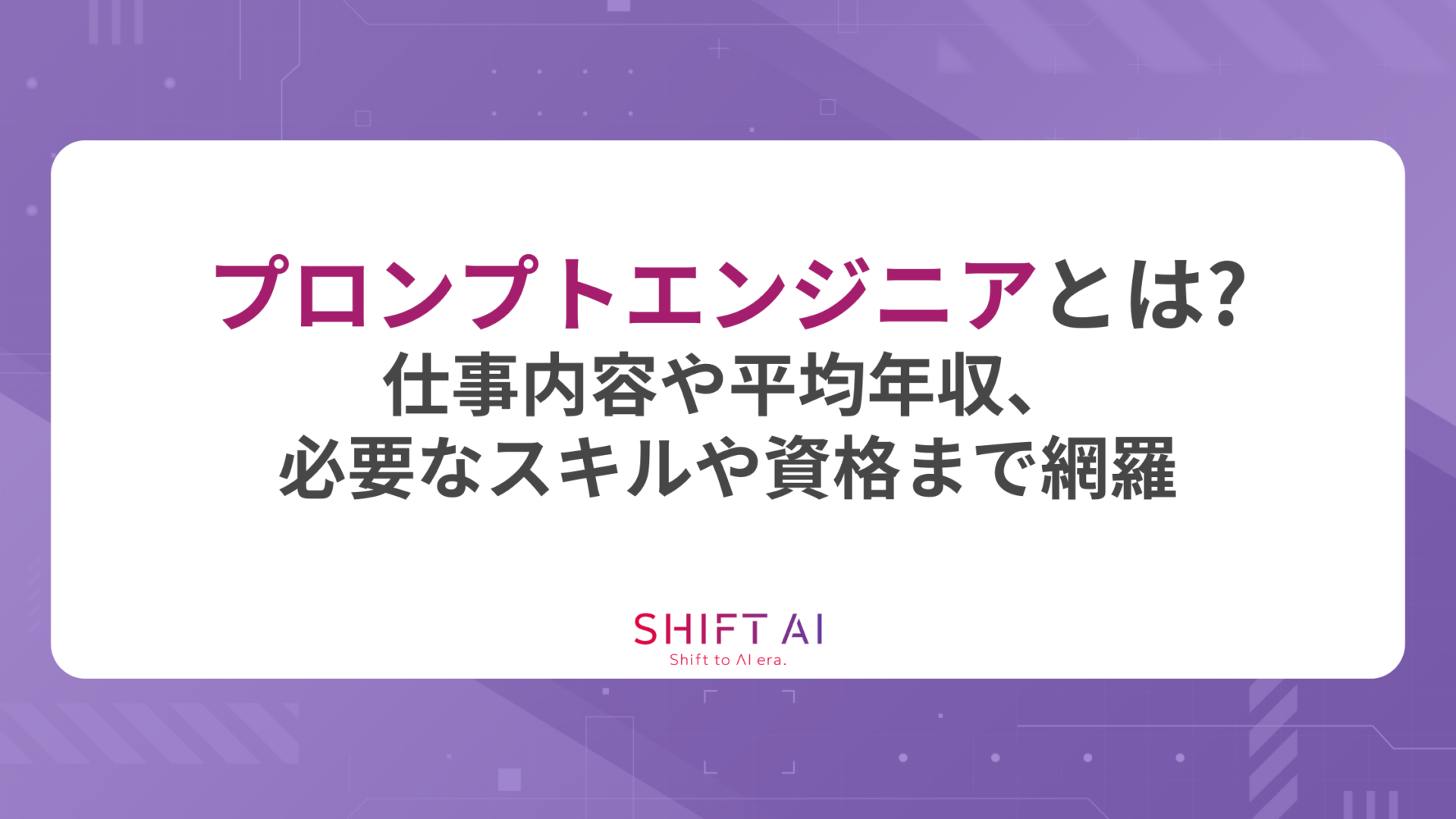

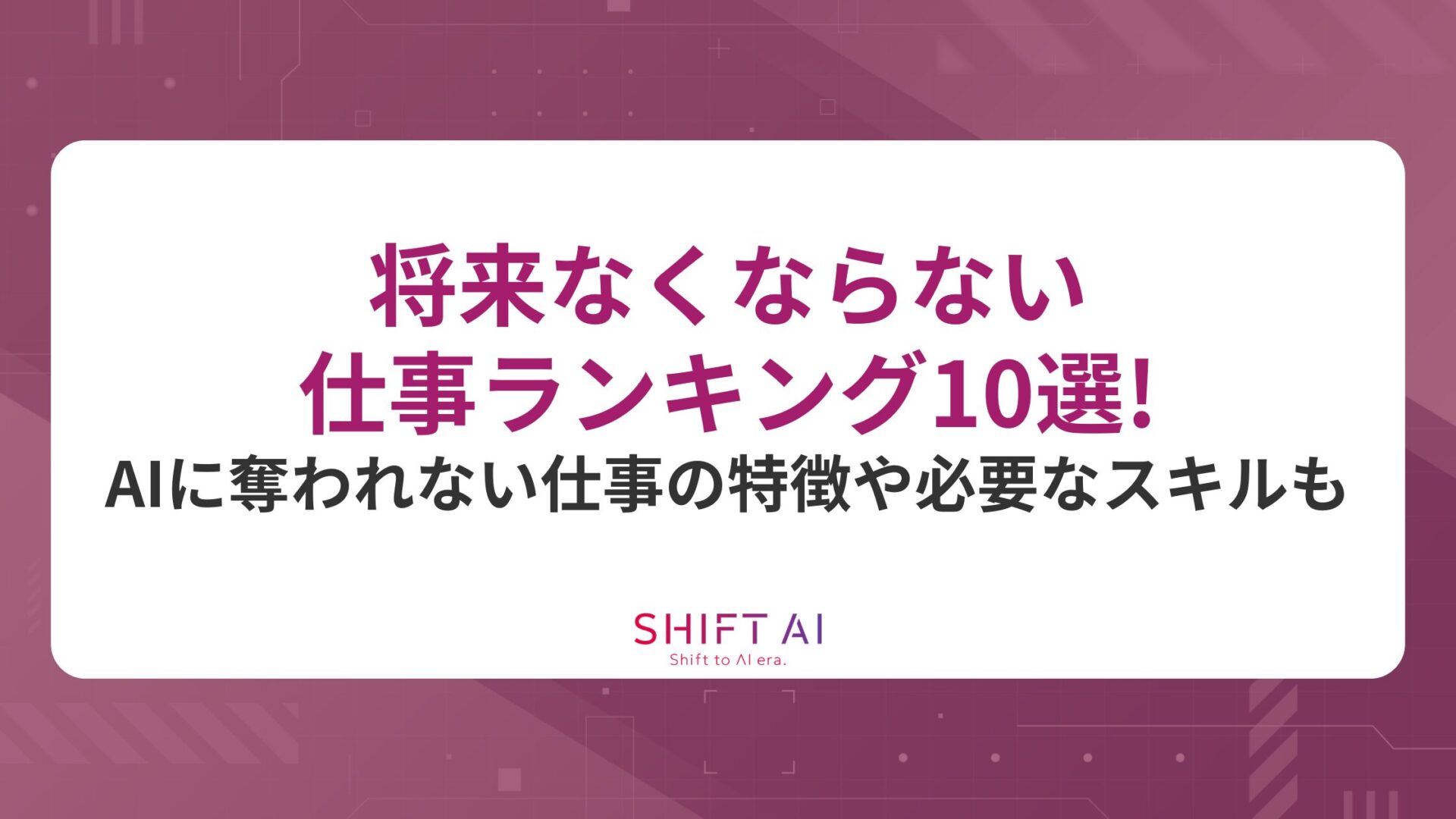


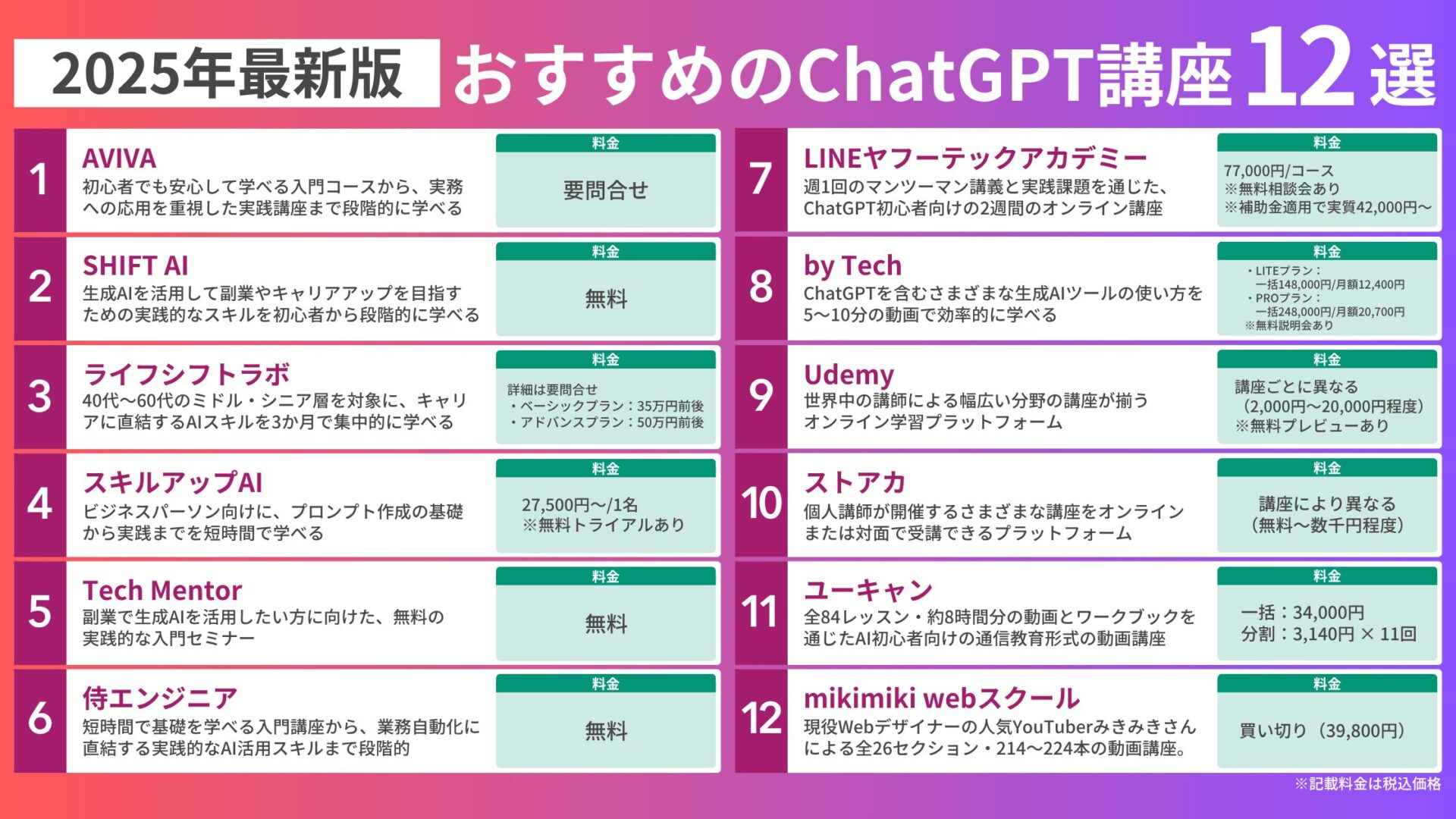

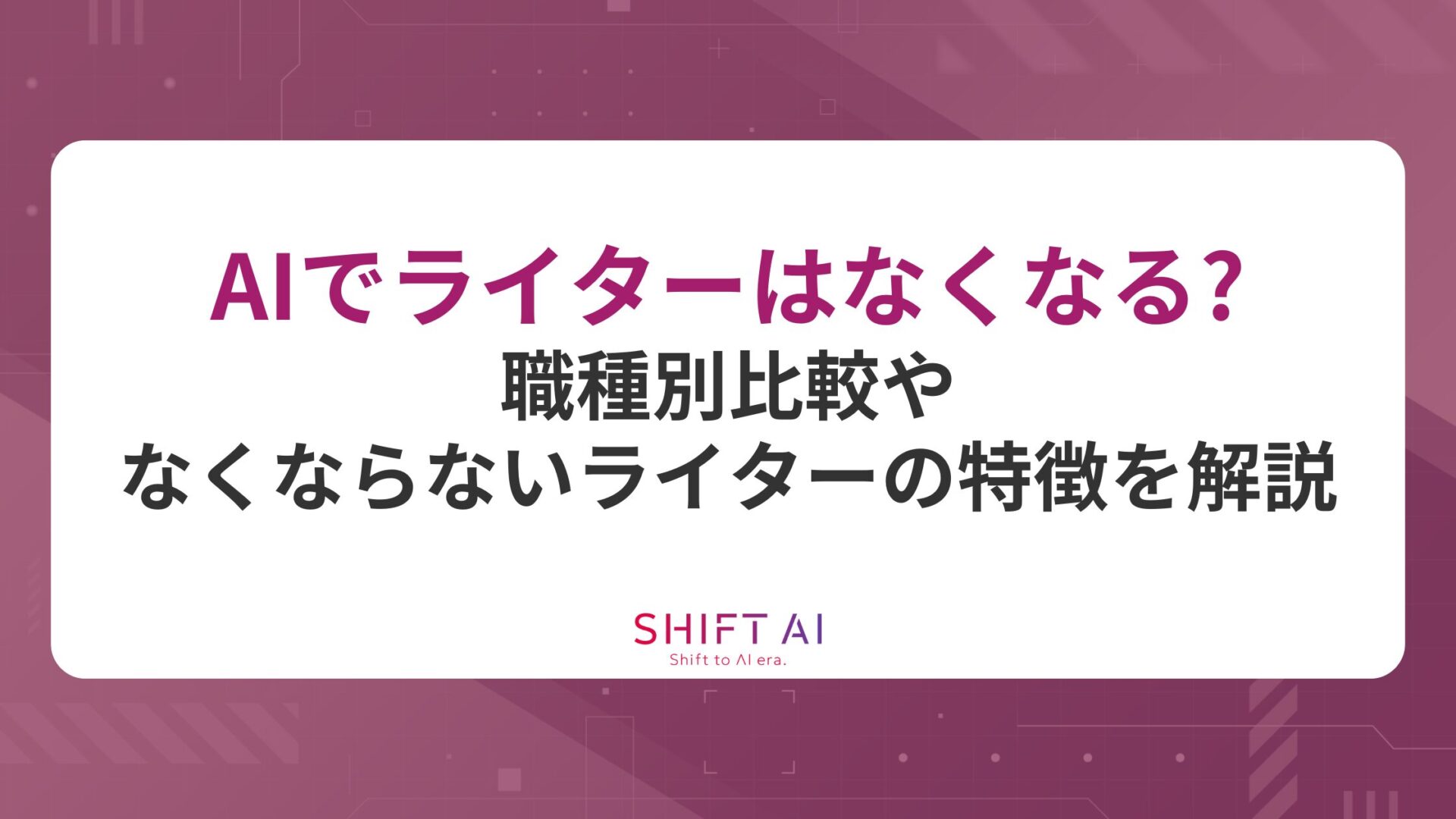



10万人以上が受講!